
I diagrammi di flusso sono un approccio influente per semplificare il flusso di lavoro o mostrare la sequenza temporale di un'operazione procedurale. Tuttavia, pensi che solo un diagramma di flusso possa trasmettere in modo efficiente il significato che intendi o rendere efficace la tua presentazione? Presentare i tuoi passaggi operativi solo in un diagramma di flusso non è sufficiente; hai bisogno di un'animazione di diagramma di flusso per rivelare ogni passaggio del processo di diagramma di flusso in modo successivo.
I diagrammi di flusso animati non solo rendono la tua presentazione più coinvolgente, ma aiutano anche il pubblico a comprendere il processo complessivo presentandolo in modo graduale. Con questo in mente, questo articolo ti mostrerà come creare animazioni di diagrammi di flusso in MS PowerPoint utilizzando un tutorial semplice e facile da seguire.
In questo articolo
Parte I. Approfondimenti sull'animazione del diagramma di flusso
Non tutti i tipi di diagramma di flusso sono uguali, né tutti i diagrammi di flusso sono semplici; alcuni diagrammi di flusso illustrano procedure complesse che coinvolgono sottoprocessi e percorsi decisionali multipli. Se questi diagrammi di flusso vengono presentati in una forma completa e statica al pubblico, pochissimi di loro potrebbero afferrare il concetto descritto a causa della prospettiva sconcertante.
I diagrammi di flusso animati mostrano il contenuto o gli eventi sequenziali del processo in forma animata. Tali diagrammi di flusso con schema dinamico sono strumentali, specialmente quando si devono gestire argomenti enigmatici.
Importanza delle animazioni del diagramma di flusso
I diagrammi di flusso animati possono avere usi diversificati, che vanno dalla semplice giustificazione di un processo alla spiegazione di strategie di progetti aziendali complessi. Ecco alcuni casi reali in cui un diagramma di flusso può essere utile:
- Descrizione del processo: descrivere la procedura completa, indicando dove inizia un processo, dove si proietta e dove finirà.
- Formazione dei dipendenti: illustrare ai nuovi dipendenti le procedure di lavoro in una sequenza dettagliata.
- Istruzione: spiega ai tuoi studenti fenomeni scientifici complessi, utilizzando diagrammi di flusso sorprendenti per stimolare il loro interesse.
- Spiegazione della strategia: illustrare ai dipendenti una strategia aziendale appena definita, fornendo loro indicazioni su come raggiungere l'obiettivo prefissato.
Parte II. Come creare un diagramma di flusso animato in PowerPoint?
PowerPoint, un prodotto ufficiale di Microsoft 365, è sul mercato dagli anni '80 e si è dimostrato il miglior software di presentazione finora. Oltre a creare presentazioni personali e aziendali accattivanti, puoi anche creare animazioni di diagrammi di flusso con questo meraviglioso strumento.
Creazione di un diagramma di flusso animato in MS PowerPoint
La creazione di diagrammi di flusso animati in PowerPoint prevede due passaggi principali: creare un diagramma di flusso di base e applicare animazioni al diagramma di flusso. Ecco come fare:
Creazione di un diagramma di flusso di base in MS PowerPoint
Passaggio 1
Passare alla scheda "Inserisci" nel menu principale, cliccare sull'opzione "Forme" , andare alla libreria delle forme "Diagramma di flusso" e disegnare le forme desiderate sulla diapositiva.
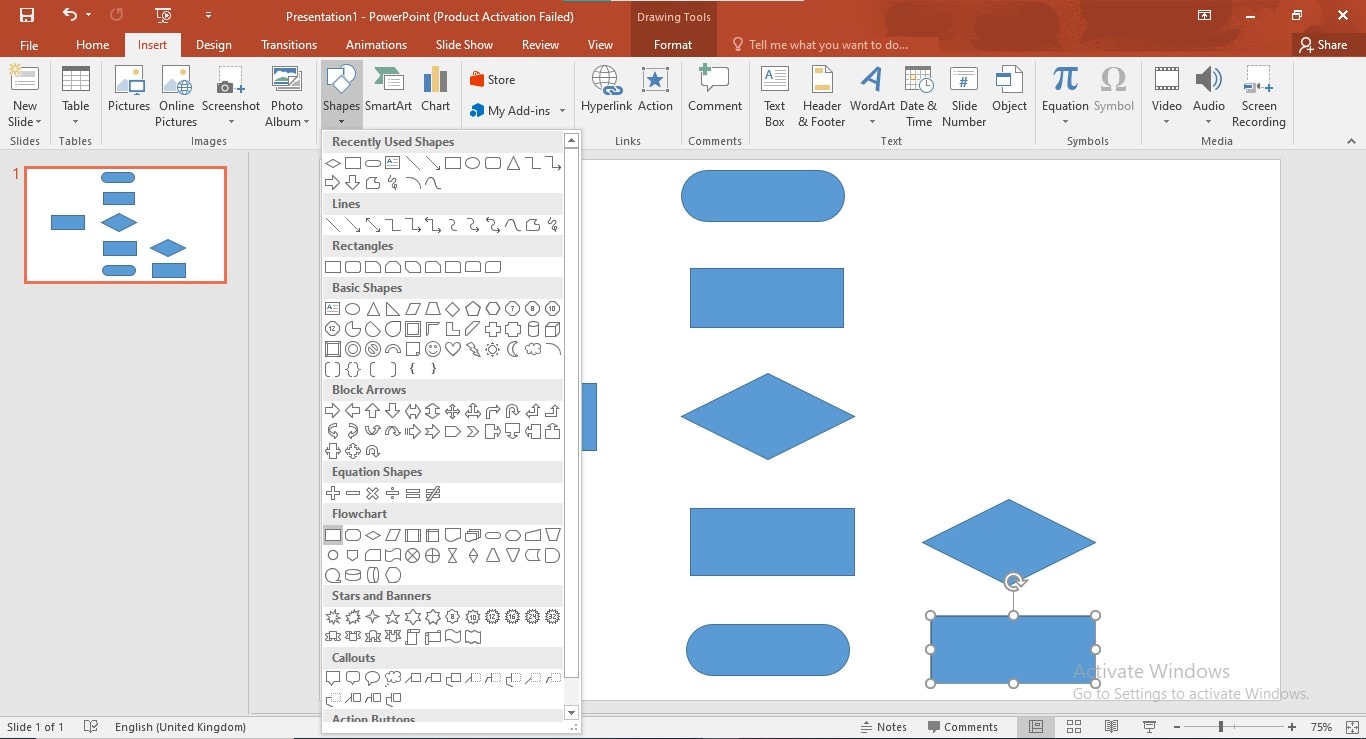
Passaggio 2
Torna alla libreria "Forme" e inserisci le linee e le frecce dalla galleria "Linee" per collegare le forme del diagramma di flusso di PowerPoint.
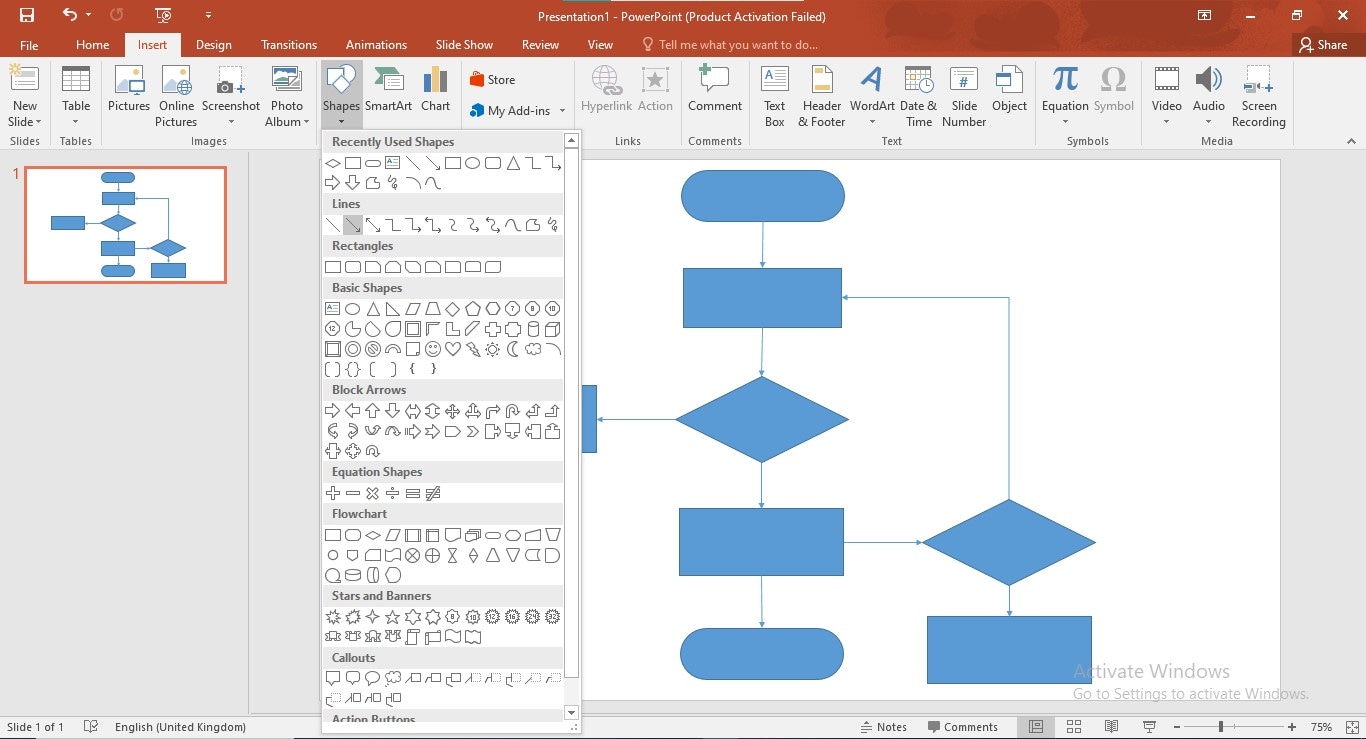
Passaggio 3
Imposta il colore di riempimento e del bordo delle tue forme e frecce in base alle tue preferenze; per farlo, seleziona una forma e vai su "Formato" > "Riempimento forma" .
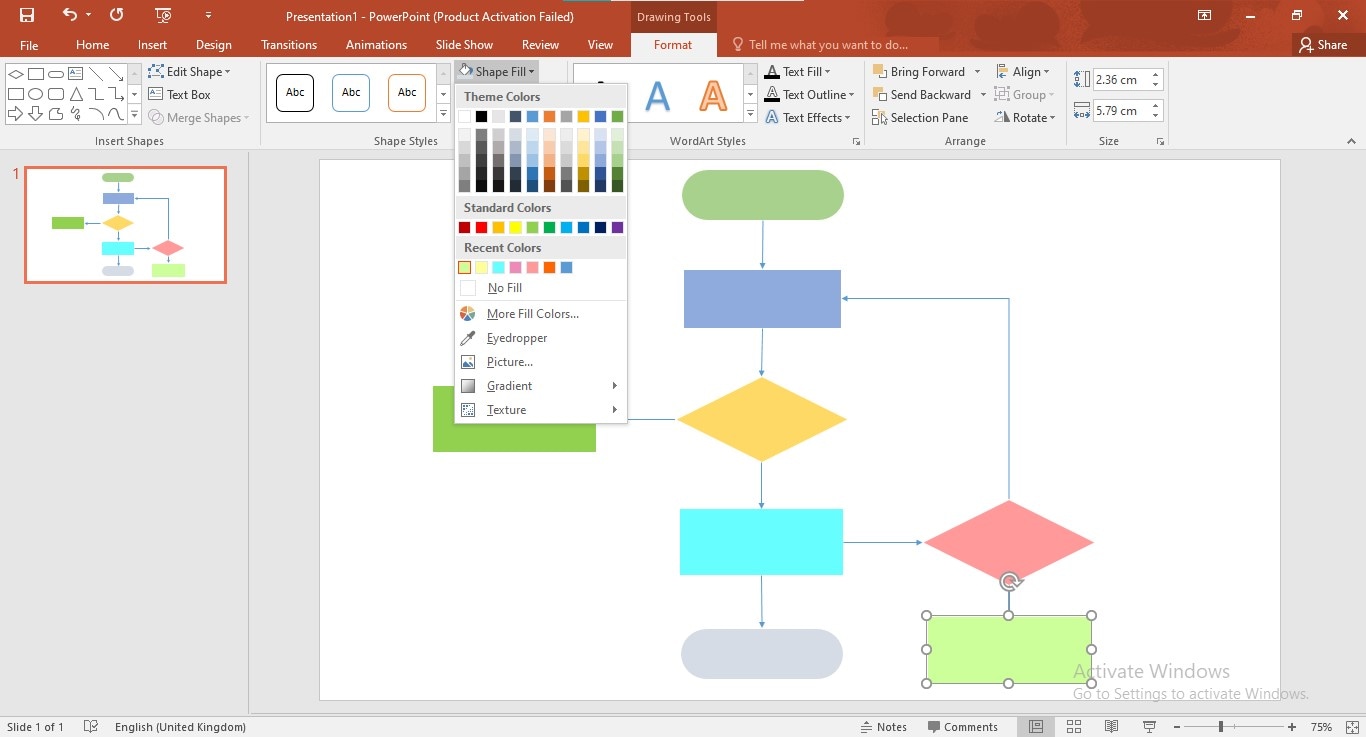
Passaggio 4
Puoi scegliere il tipo di linee di freccia facendo clic con il pulsante destro del mouse sulle frecce e quindi scegliendo "Formato forma" > " Tipo di trattino"
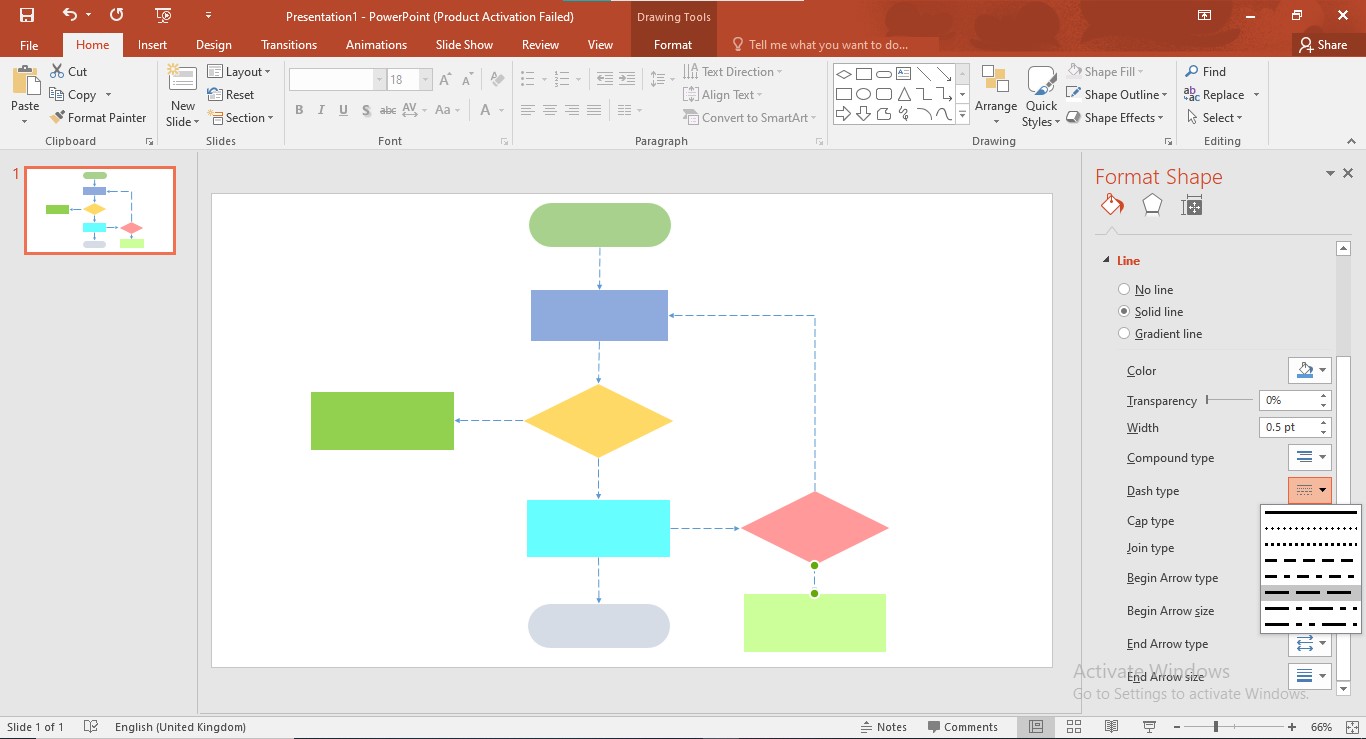
Passaggio 5
Inserisci del testo in ogni forma per completare il tuo diagramma di flusso.
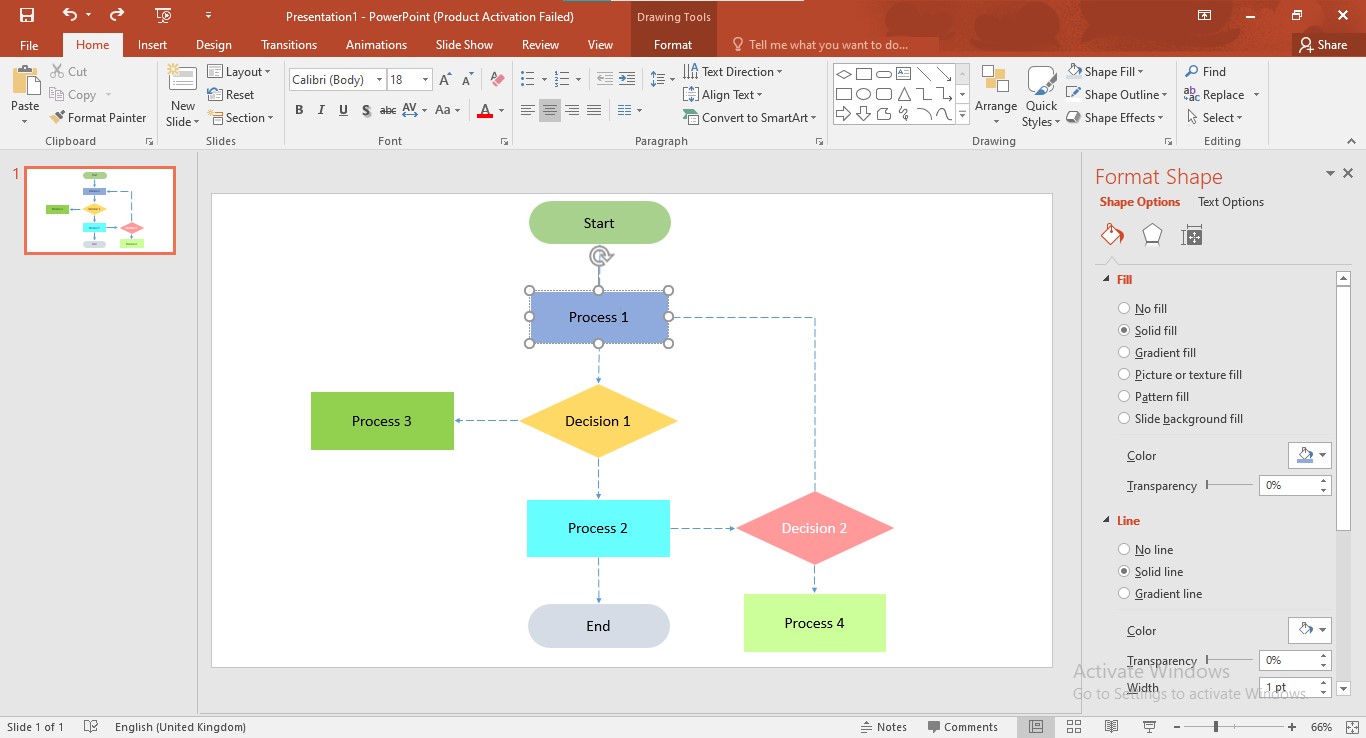
Applicazione di animazioni alle forme del diagramma di flusso
Passaggio 1
Per applicare animazioni a una forma specifica, vai alla scheda "Animazioni" nel menu principale, seleziona la forma e scegli tra gli stili di animazione disponibili.
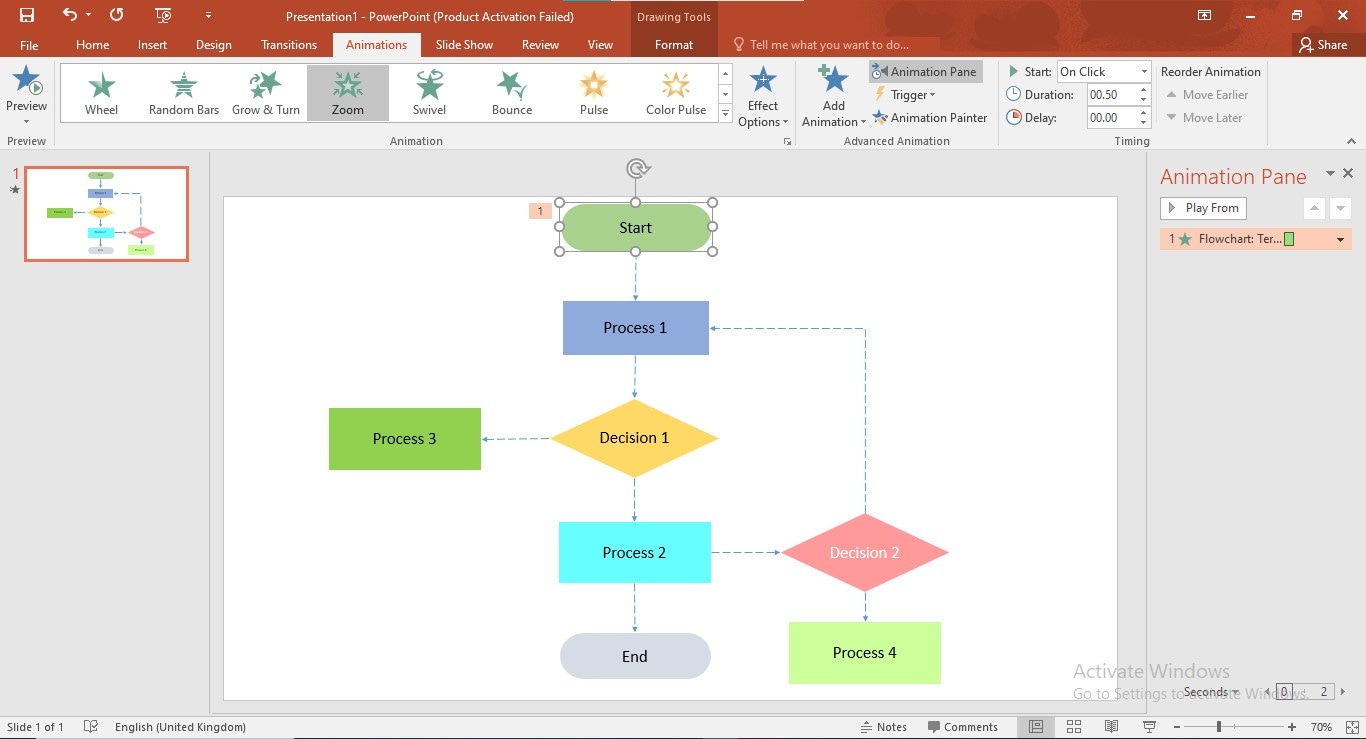
Passaggio 2
Scegli una forma e applica un effetto di animazione come "Zoom" . Apri il riquadro Animazione sul lato destro per riprodurre e controllare le animazioni applicate.
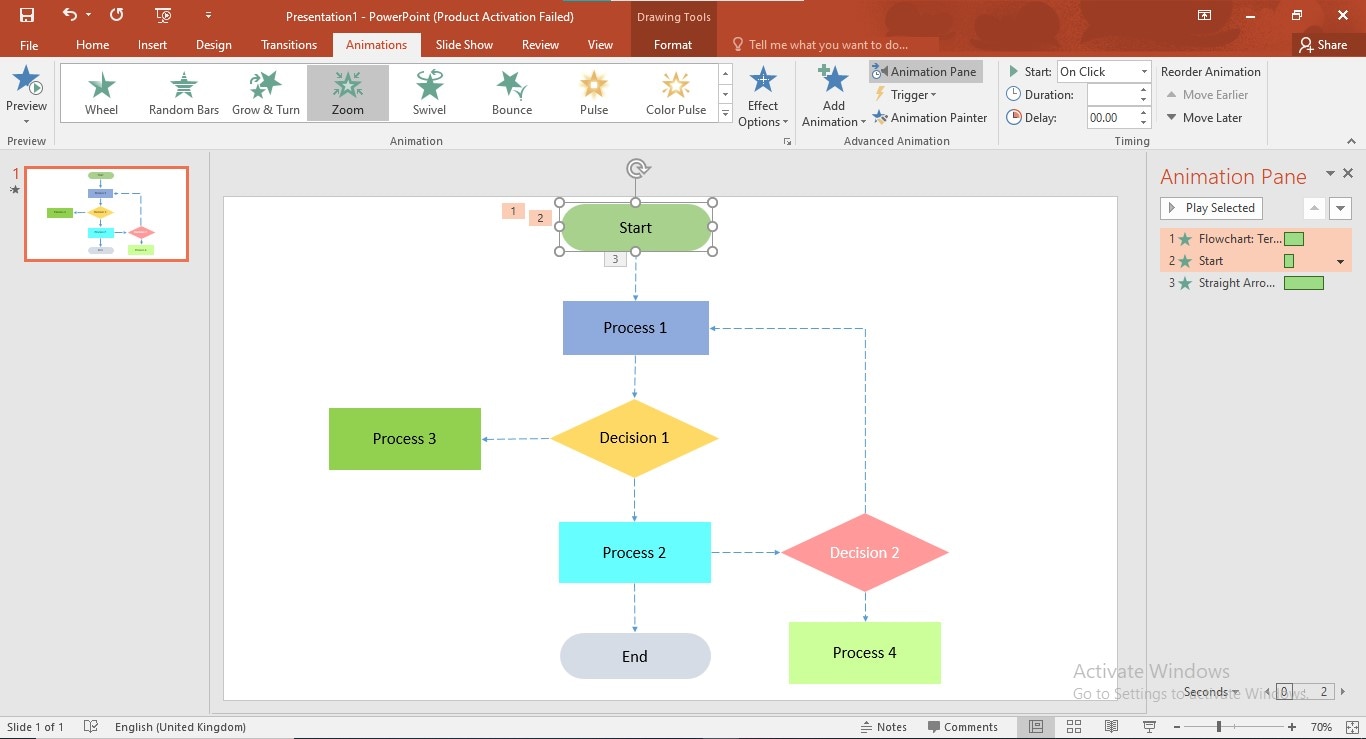
Passaggio 3
Per applicare l'animazione a più oggetti, selezionali tutti e applica loro l'animazione.

Passaggio 4
Puoi selezionare come avviare la riproduzione dell'animazione del diagramma di flusso; ad esempio, se selezioni l' opzione "Un clic", l'oggetto successivo apparirà dopo aver fatto clic una volta .
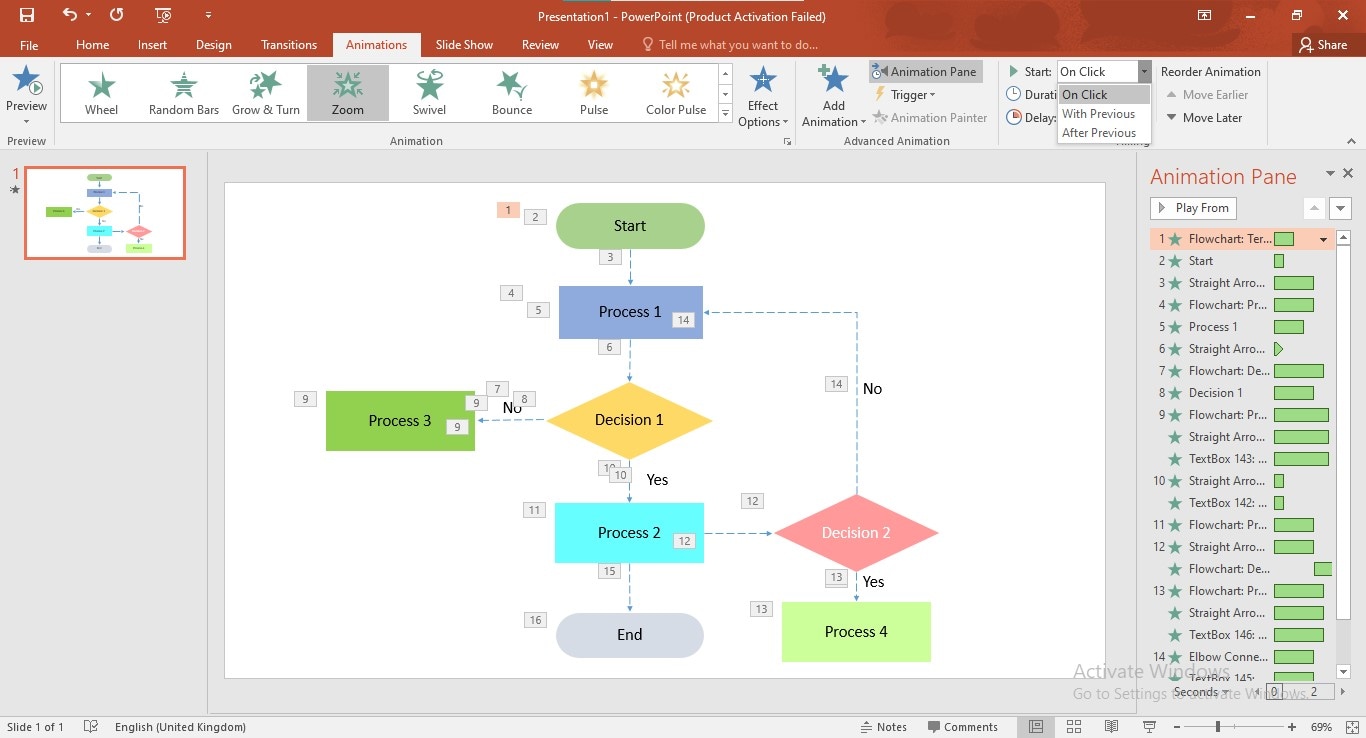
Passaggio 5
Per impostare la durata di una particolare animazione da visualizzare, vai al menu Animazoni e personalizza l'opzione " Durata " sulla destra. Per modificare la sequenza degli oggetti di animazione, seleziona quell'oggetto da "Animation Pane" e scegli l' opzione "Mover Early" o "Move Later" .
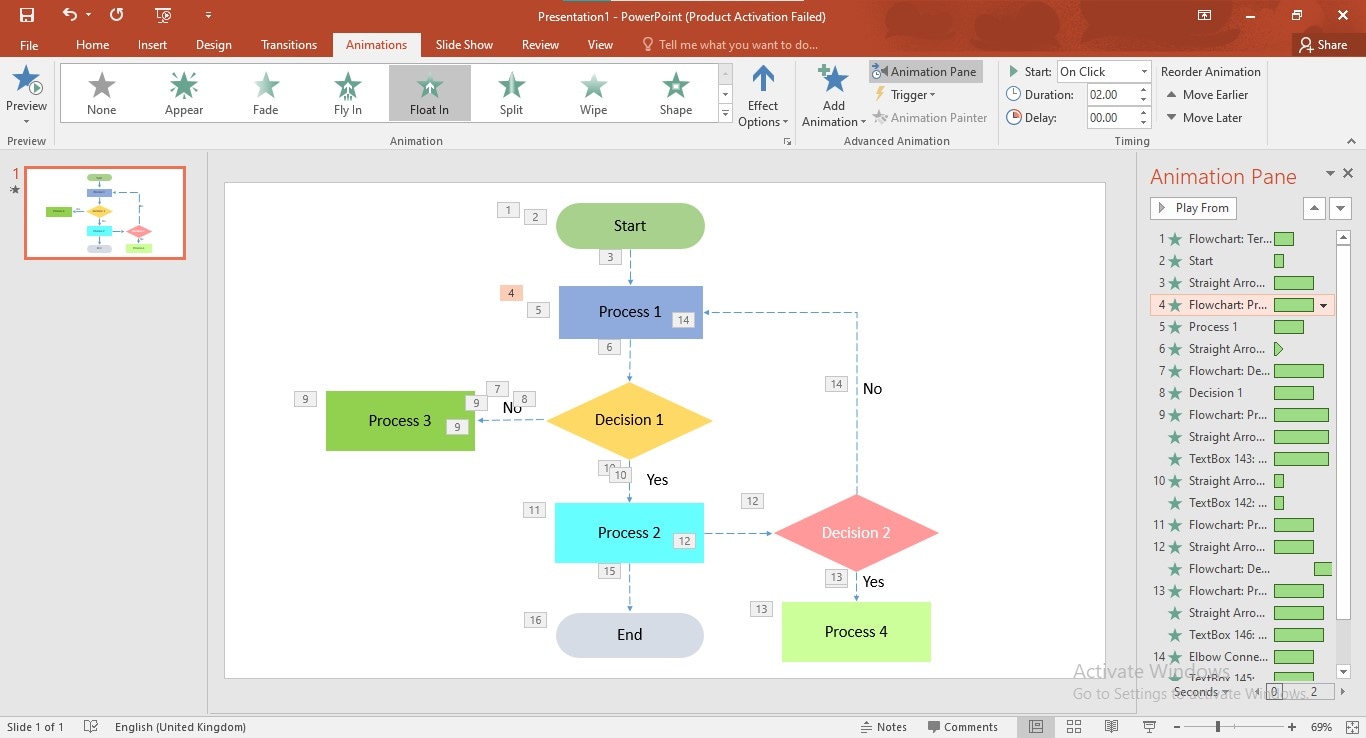
Parte III. EdrawMax: un modo innovativo per rendere straordinari i tuoi diagrammi di flusso animati!
Creare un'animazione di diagramma di flusso in MS PowerPoint può essere un po' complicato, richiedendo un notevole sforzo, poiché PowerPoint non ha funzioni di schizzo intelligenti per la creazione di diagrammi di flusso. Sebbene MS PowerPoint contenga un'immensa libreria di forme, potresti avere difficoltà ad allineare tali forme in un modello appropriato. La soluzione scalabile a questo problema è creare un diagramma di flusso in una piattaforma di diagrammi innovativa e applicare animazioni a tale diagramma in MS PowerPoint.
In questa situazione, ti consigliamo di usare EdrawMax ; le sue funzioni di allineamento intelligenti renderanno più fluida la creazione del tuo diagramma di flusso, offrendoti un'esperienza di disegno più fluida. Puoi creare persino un diagramma di flusso di livello professionale in pochi minuti senza investire sforzi eccessivi nella sua modellazione e personalizzazione.
Ecco altri motivi per cui dovresti provare EdrawMax:
Formato di esportazione: è possibile esportare un diagramma di flusso nel formato PPT per modificarlo ulteriormente in PowerPoint.
Modelli avanzati: nella community di modelli di EdrawMax sono disponibili numerosi modelli di diagrammi di flusso realizzati professionalmente.
Diagrammi di flusso AI: puoi generare un diagramma di flusso con un clic grazie all'intelligenza artificiale.
Analisi del diagramma di flusso: è possibile utilizzare l'intelligenza artificiale per descrivere, rilevare e ottimizzare un diagramma di flusso.
Come progettare un diagramma di flusso animato utilizzando EdrawMax?
La convenienza di EdrawMax, la galleria di modelli pronti all'uso, la libreria di simboli all-inclusive, le incredibili funzionalità di personalizzazione, le capacità di creazione di presentazioni e le molteplici opzioni di esportazione sono ciò che attrae ogni utente. Inoltre, EdrawMax ti consente di co-editing i tuoi diagrammi di flusso per promuovere il lavoro di squadra e migliorare la produttività, offrendo opportunità di sessioni di collaborazione in tempo reale senza interruzioni.
Come progettare un diagramma di flusso utilizzando EdrawMax?
EdrawMax è arricchito con funzionalità di allineamento automatico, come righelli, linee della griglia e regolazioni di rilevamento automatico, che lo rendono una soluzione estremamente comoda per gli utenti. Se si desidera realizzare un diagramma di flusso utilizzando EdrawMax, seguire la procedura dettagliata fornita di seguito:
Passaggio 1
Scarica, installa, avvia EdrawMax. Accedi con un ID Wondershare o un account Google, Facebook o Twitter.

![]() Funzionalità AI
Funzionalità AI
Passaggio 2
Cliccare sulla scheda "Nuovo" nel pannello di sinistra, andare al widget principale e scegliere l' opzione "Diagramma di flusso di base" .
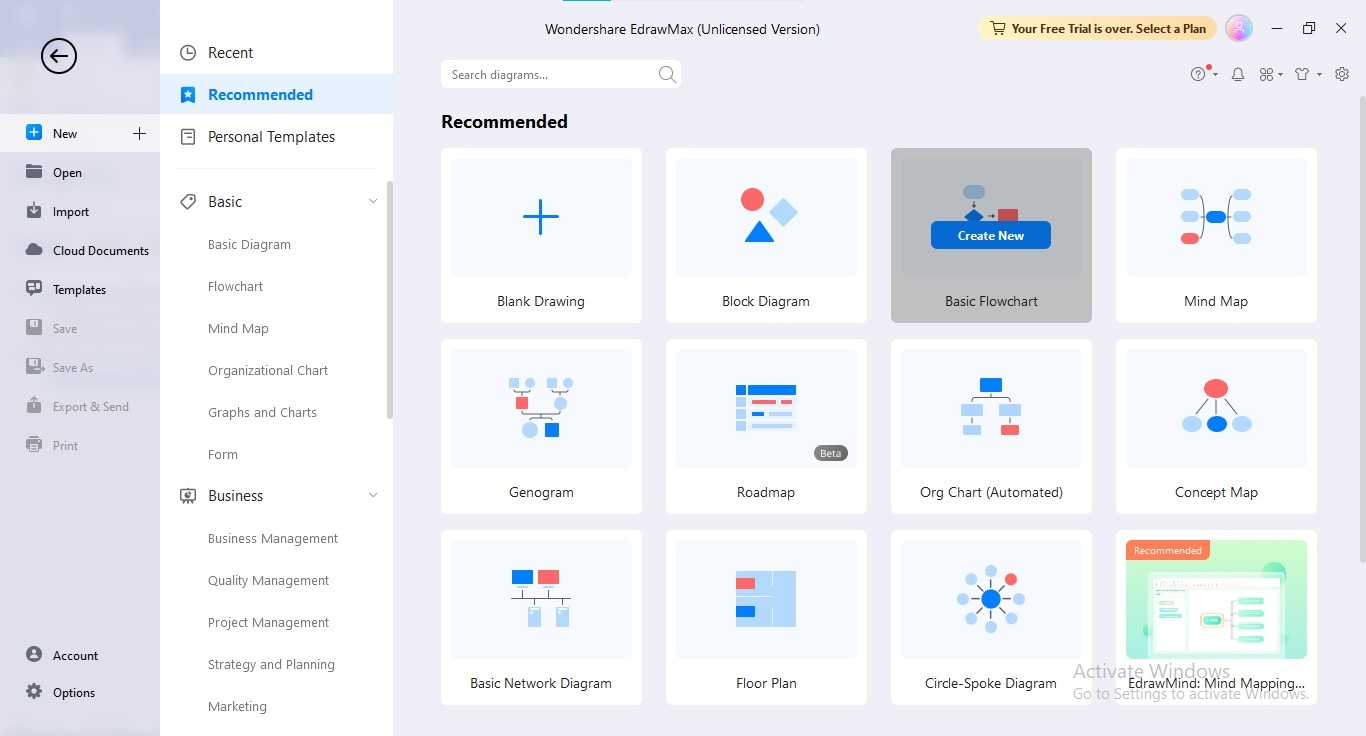
Passaggio 3
Inserire il testo corrispondente in ogni forma del diagramma di flusso facendo doppio clic per descrivere il processo sequenziale.
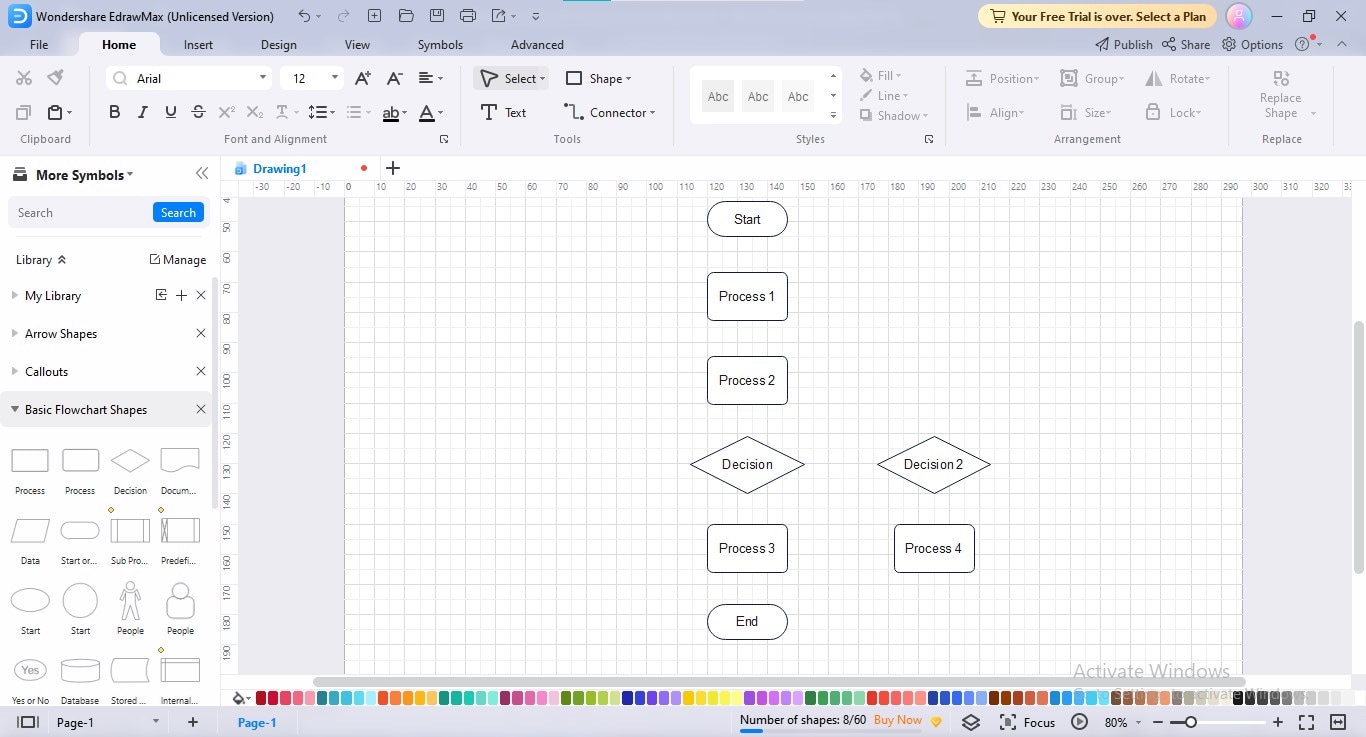
Passaggio 4
Collega le forme nella sequenza corretta utilizzando i connettori; vai all'opzione "Connettori" nel menu "Home" per aggiungere connettori.
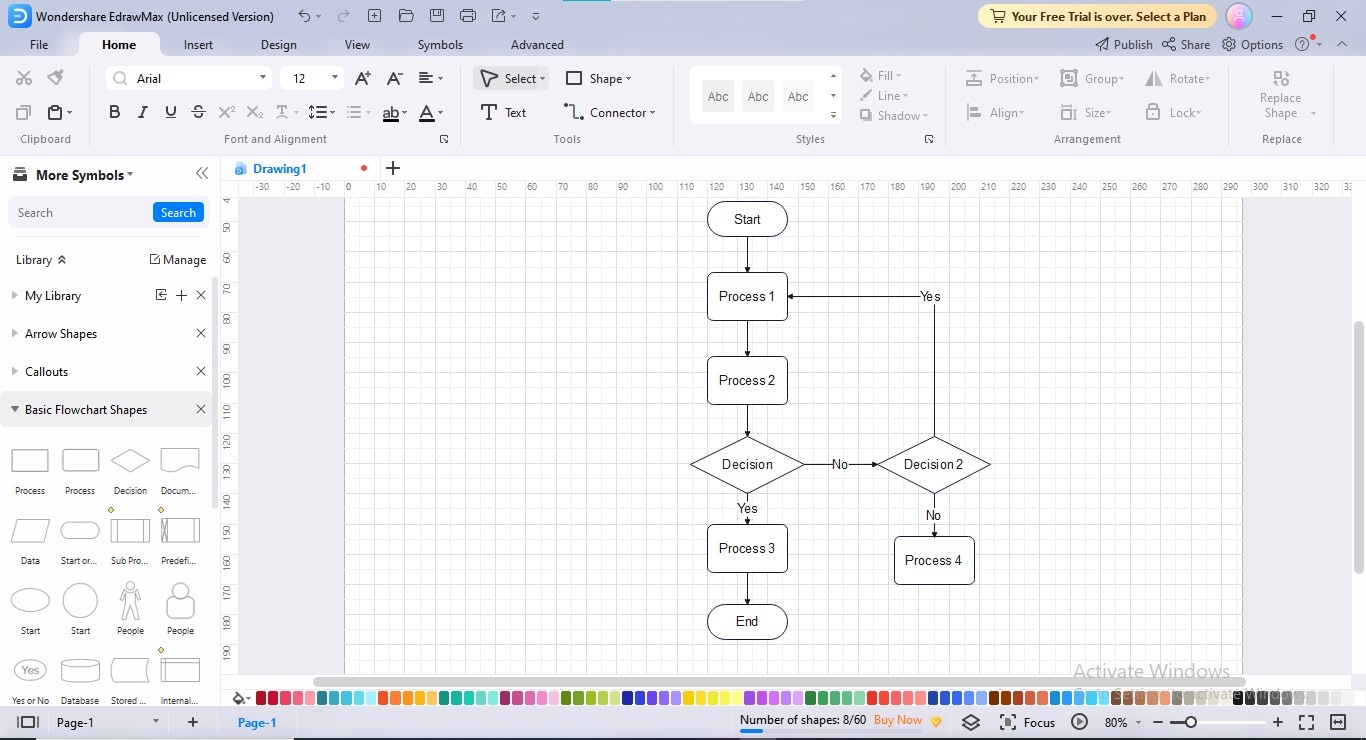
Passaggio 5
Per aggiungere un tocco visivo al tuo diagramma di flusso, personalizzalo in base alle tue esigenze e preferenze; vai alla scheda "Design" per la personalizzazione di Outlook. Cerchia le aree del diagramma di flusso per creare una presentazione.
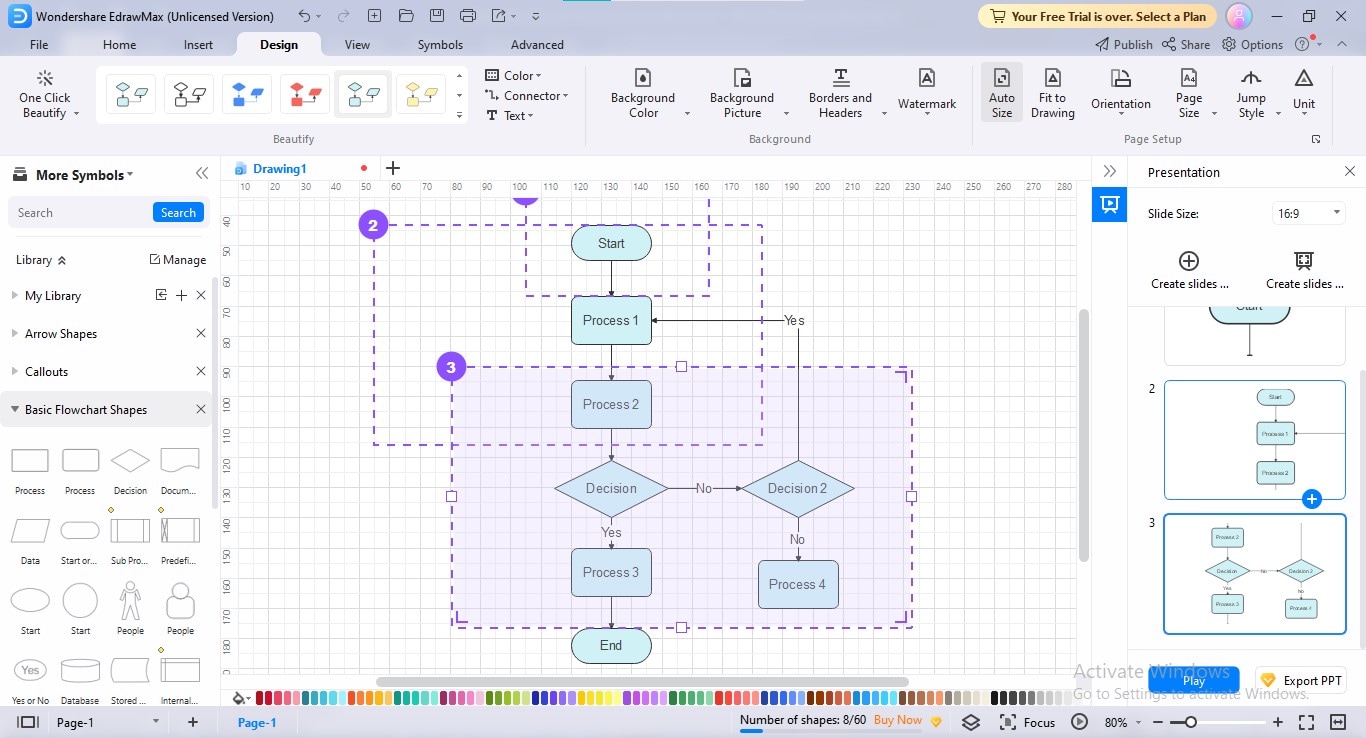
Passaggio 6
Esporta il tuo diagramma di flusso in formato PPT andando sull'icona "Esporta" nella barra in alto e scegliendo il formato PPT dal menu a discesa.
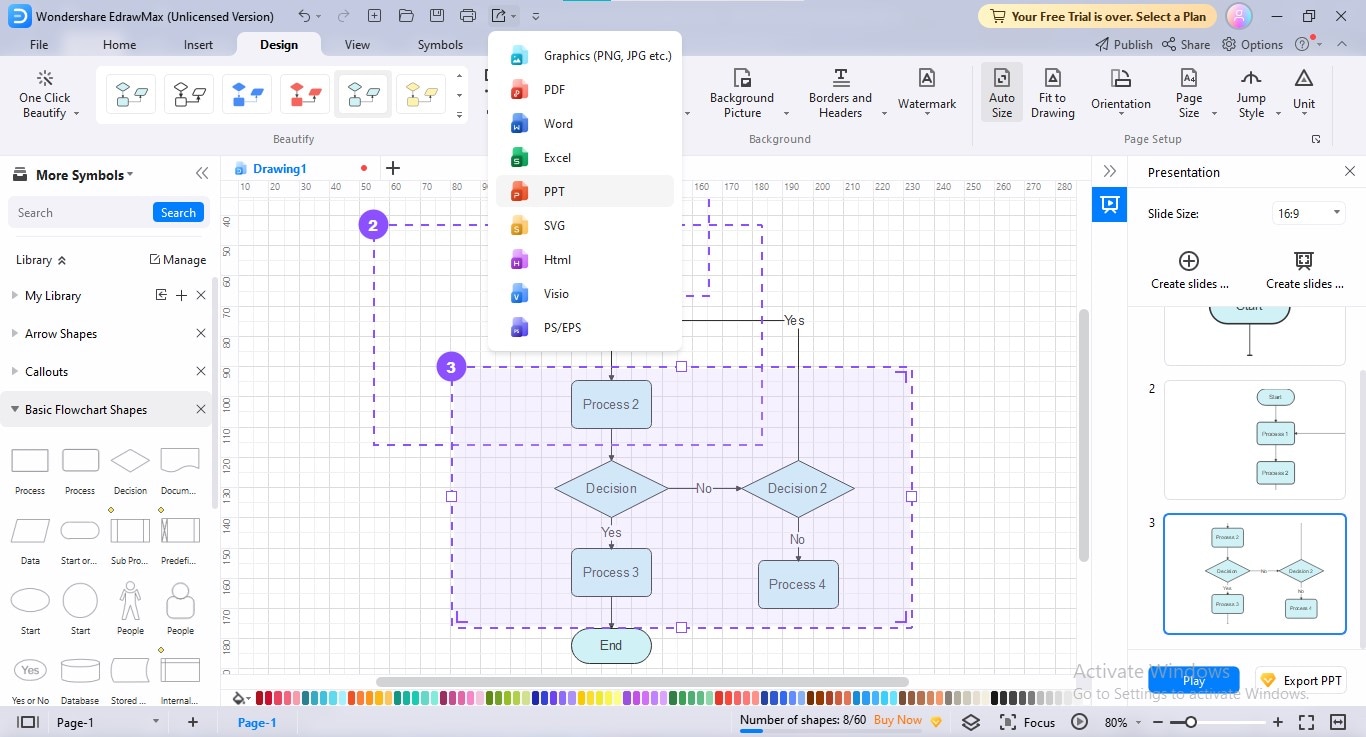
Conclusione
I diagrammi di flusso ritraggono senza dubbio processi complessi in illustrazioni semplificate, ma creare un diagramma di flusso e presentarlo così com'è al pubblico può confondere le loro menti perché alcuni diagrammi di flusso hanno strutture disordinate, punti di inizio e fine poco chiari e processi prolissi. Pertanto, puoi usare diagrammi di flusso animati per illustrare da dove inizia un diagramma di flusso, come procede e dove finirà. Utilizzando questa tecnica dinamica, puoi anche catturare l'attenzione degli spettatori.
Utilizza questo articolo come guida per creare animazioni di diagrammi di flusso utilizzando Microsoft PowerPoint; se PowerPoint ti intimidisce un po', puoi utilizzare EdrawMax come creatore di diagrammi di flusso alternativo.


